Hướng dẫn cách ẩn thanh công cụ Ribbon trong Word nhanh chóng, đơn giản. Trong bài viết sau đây chúng tôi sẽ hướng dẫn bạn thực hiện một cách chi tiết nhất. Hãy cùng theo dõi bài viết đó nhé.
Tham khảo:
- Cách kết nối điện thoại Android với máy tính chỉ cần vài bước đơn giản
- Cách sửa lỗi table (bảng) tự động nhảy trang trong Word nhanh chóng

Thanh công cụ Ribbon trong Word là gì ?
– Thanh công cụ trong Word còn được gọi là thanh Ribbon. Thanh công cụ nằm ở phía trên cùng của giao diện Word chứa các lệnh để chỉnh sửa font, màu, chèn ảnh,…
– Thanh Ribbon bao gồm các tab: Home, Insert, Page layout,… và trong mỗi tab là các nút lệnh (Command) của tab đó. Trong thanh Ribbon còn được chia thành 2 thanh nhỏ là thanh Tab và thanh Command.
Trong đó:
- Thanh Tab: Chứa các thẻ (tab) Home, Insert, Page layout,… để mở các dòng lệnh tương ứng.
- Thanh Command: Chứa các lệnh tương ứng khi bạn mở các Tab.
Tại sao cần ẩn thanh công cụ trong Word ?
– Khi bạn đang đánh văn bản thì việc ẩn thanh công cụ để có được chỗ rộng rãi hơn là hoàn toàn hợp lý. Nhưng khi cần chỉnh sửa lại font chữ, chèn ảnh, in đậm, in nghiêng,… thì bắt buộc bạn phải hiện thanh công cụ trở lại.
Hướng dẫn cách ẩn thanh công cụ Ribbon trong Word
Bước 1: Nhấn chuột phải vào thanh Tabs => Chọn Collapse the Ribbon.
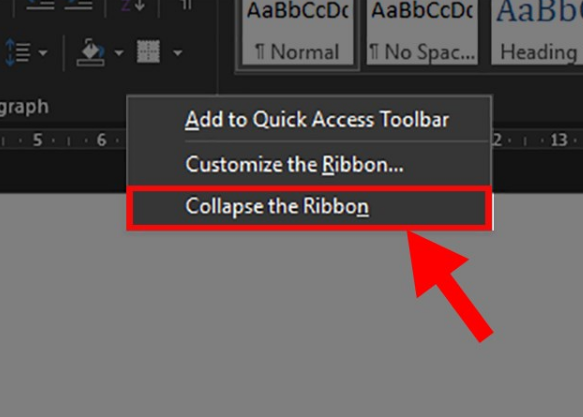
Bước 2: Màn hình hiển thị nút lệnh Collapse hình tròn nhỏ => Nhấn nút Collapse để ẩn/hiện thanh Ribbon.
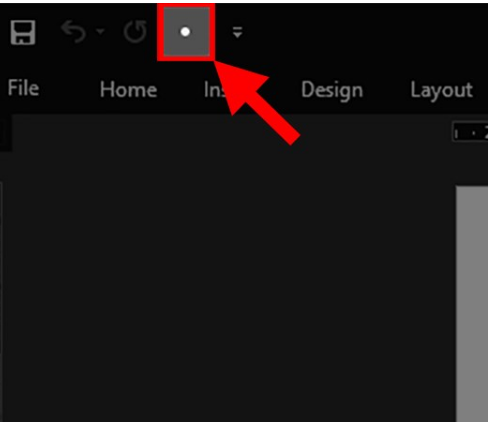
Ngoài ra, bạn có thể thực hiện 3 cách sau:
- Sử dụng tổ hợp phím Ctrl + F1.
- Chọn 1 thẻ bất kỳ ở thanh Tab => Nhấn chuột trái 2 lần liên tiếp vào thẻ.
- Nhấp chọn mũi tên hướng lên ở góc phải trên cùng => Chọn Auto-hide Ribbon.
Cách ẩn thanh Ribbon trong Word 2007, 2010
Bước 1: Nhấn chuột phải vào vị trí bất kỳ trên thanh Ribbon.
Bước 2: Chọn Minimize the Ribbon để ẩn thanh Ribbon trong Word.
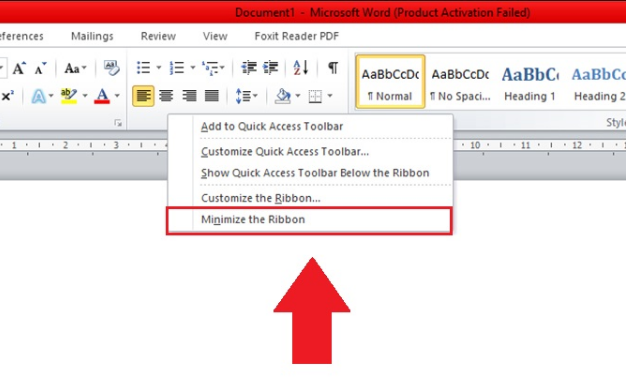
Ngoài ra, bạn có thể thực hiện 2 cách sau:
- Nhấn tổ hợp phím Ctrl + F1 để ẩn thanh Ribbon.
- Chọn 1 thẻ bất kỳ ở thanh Tab => Nhấn chuột trái 2 lần liên tiếp vào thẻ đó.
Mong rằng những chia sẻ về bài viết ” Hướng dẫn cách ẩn thanh công cụ Ribbon bị mất trong Word ” trên sẽ giúp cho bạn một phần nào đó. Xin chân thành cảm ơn bạn khi đã xem hết bài viết này.



